■概要
受信したメールに添付されたファイルの内容を確認し、ChatGPTで要約してからGoogle スプレッドシートに転記する、といった一連の定型業務を手作業で行っていませんか。この作業は時間がかかるだけでなく、情報の転記ミスも起こりがちです。
このワークフローを活用すれば、ChatGPTとGoogle スプレッドシートを連携させ、添付ファイルのOCR処理から要約、指定シートへの追加までを自動化し、こうした課題を円滑に解消します。
■このテンプレートをおすすめする方
■このテンプレートを使うメリット
■フローボットの流れ
※「トリガー」:フロー起動のきっかけとなるアクション、「オペレーション」:トリガー起動後、フロー内で処理を行うアクション
■このワークフローのカスタムポイント
■注意事項

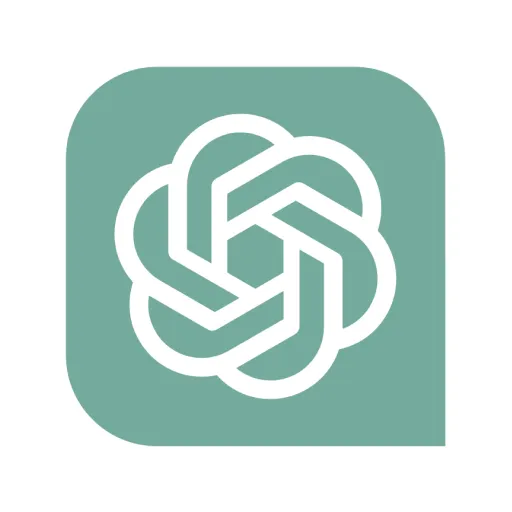

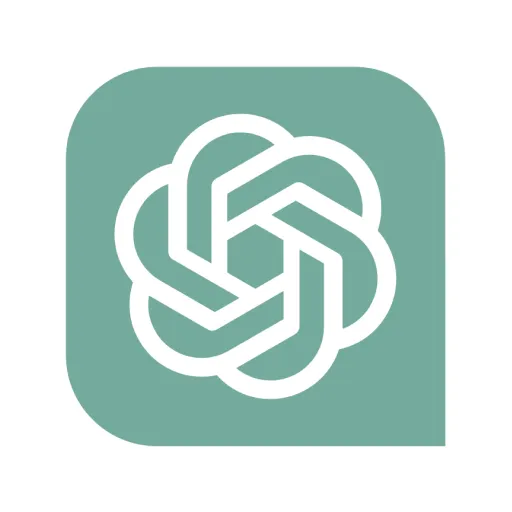

 行が追加されたら
行が追加されたら
 行が更新されたら
行が更新されたら
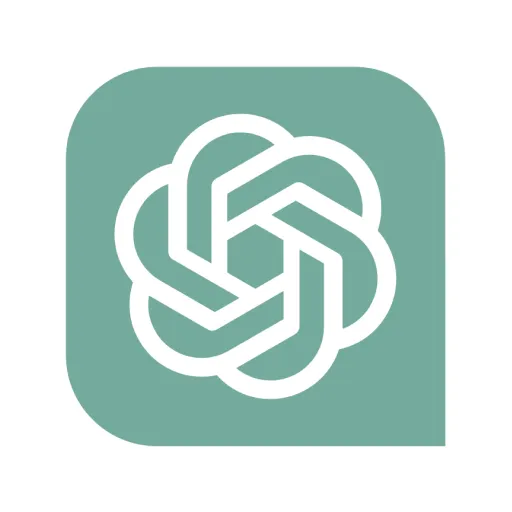 テキストを生成
テキストを生成
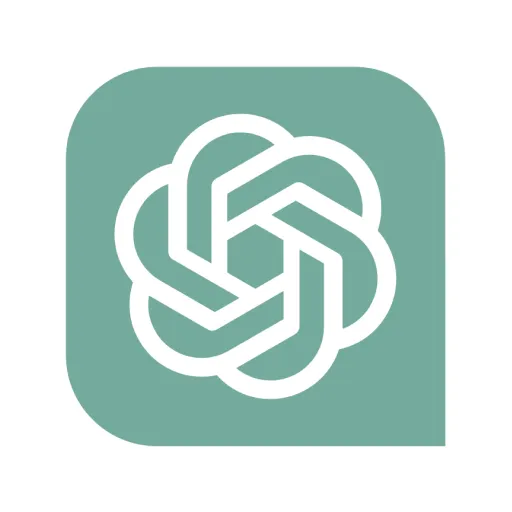 テキストを生成(画像添付)
テキストを生成(画像添付)
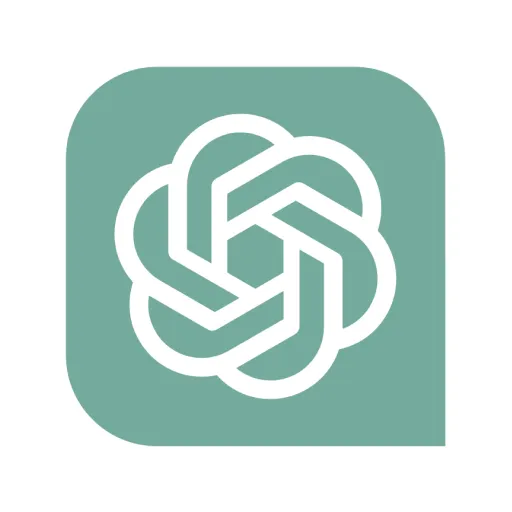 テキストを生成(高度な設定)
テキストを生成(高度な設定)
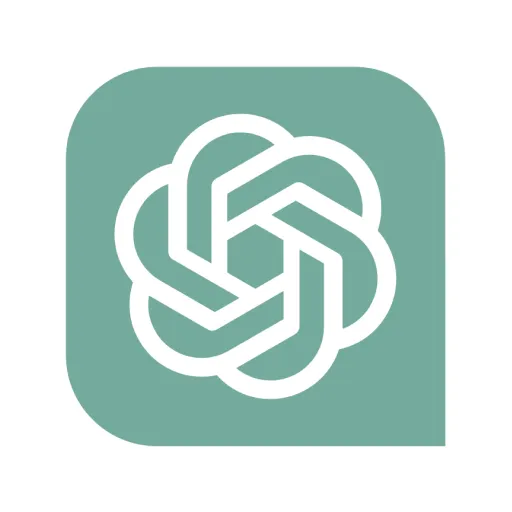 テキストを生成(Web検索対応)
テキストを生成(Web検索対応)
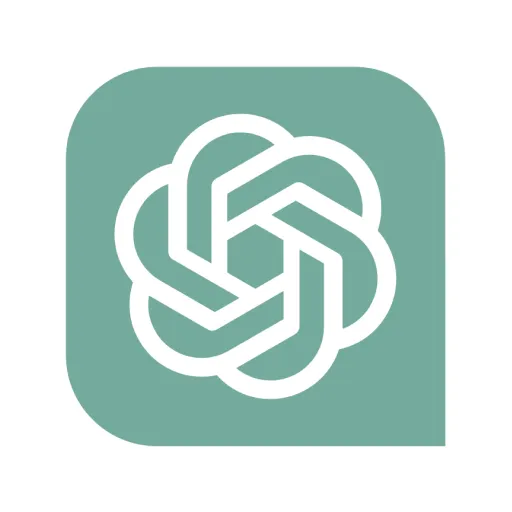 画像URLからテキストを生成
画像URLからテキストを生成
 セルに値を入力
セルに値を入力
 値を取得する
値を取得する
 値を削除する
値を削除する
 新しいスプレッドシートを作成する
新しいスプレッドシートを作成する
 シート(タブ)をコピーする
シート(タブ)をコピーする
 新しいシート(タブ)を追加する
新しいシート(タブ)を追加する
 シート(タブ)を削除する
シート(タブ)を削除する
 値を置換する
値を置換する
 シート名を更新する
シート名を更新する
 行を削除する
行を削除する
 スプレッドシートの情報を取得
スプレッドシートの情報を取得
 シート名を取得する
シート名を取得する
 数式を繰り返す
数式を繰り返す
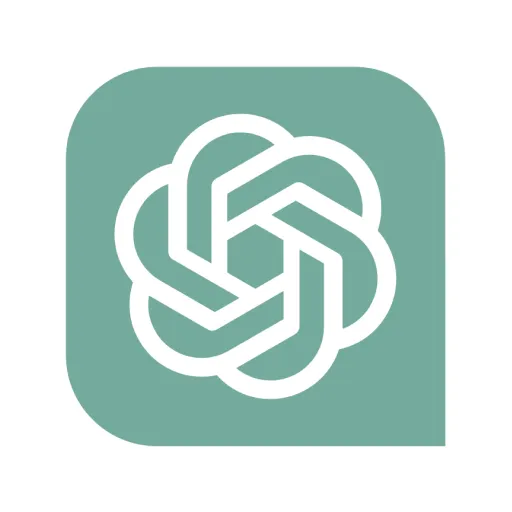 テキストを生成
テキストを生成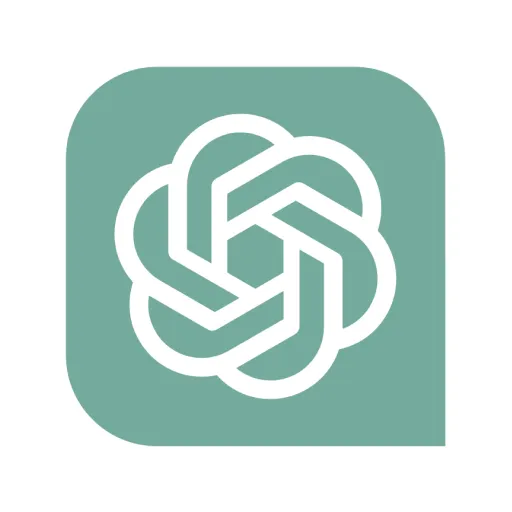 テキストを生成(画像添付)
テキストを生成(画像添付)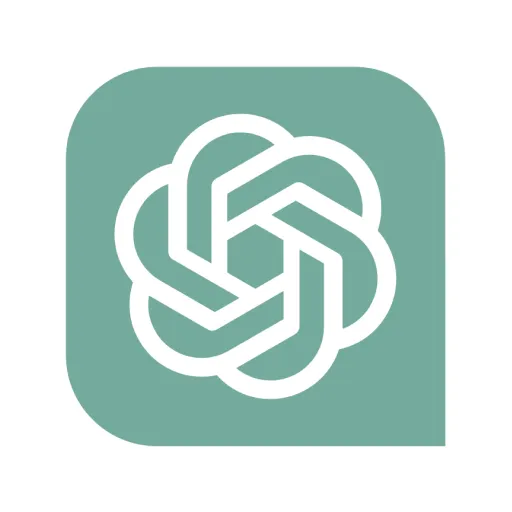 テキストを生成(高度な設定)
テキストを生成(高度な設定)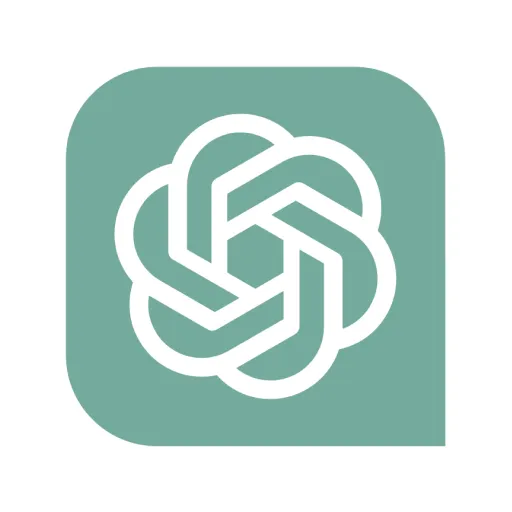 テキストを生成(Web検索対応)
テキストを生成(Web検索対応)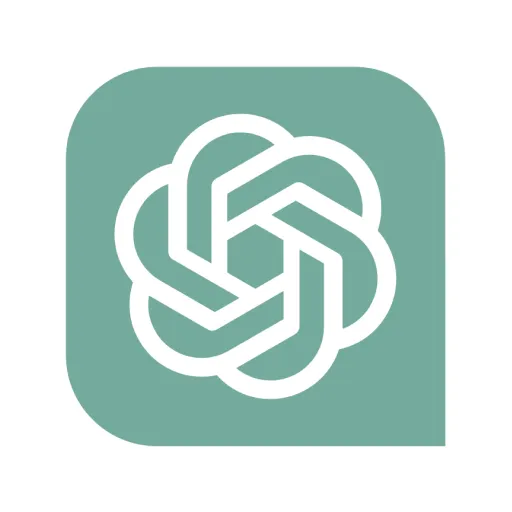 画像URLからテキストを生成
画像URLからテキストを生成 行が追加されたら
行が追加されたら 行が更新されたら
行が更新されたら セルに値を入力
セルに値を入力 値を取得する
値を取得する 値を削除する
値を削除する 新しいスプレッドシートを作成する
新しいスプレッドシートを作成する シート(タブ)をコピーする
シート(タブ)をコピーする 新しいシート(タブ)を追加する
新しいシート(タブ)を追加する シート(タブ)を削除する
シート(タブ)を削除する 値を置換する
値を置換する シート名を更新する
シート名を更新する 行を削除する
行を削除する スプレッドシートの情報を取得
スプレッドシートの情報を取得 シート名を取得する
シート名を取得する 数式を繰り返す
数式を繰り返す 範囲に値を入力
範囲に値を入力 セルに画像を埋め込む
セルに画像を埋め込む 特定の列でソート
特定の列でソート シートを非表示にする
シートを非表示にする 指定のセルにメモを追加する
指定のセルにメモを追加する 列を追加する
列を追加する 列を削除する
列を削除する 複数列に値を入力
複数列に値を入力